Salesforce Apex 목록은 Salesforce 데이터베이스에 한 번에 더 많은 데이터를 로드하는 데 도움이 되는 데이터 구조입니다. 이 문서에서는 Apex 프로그래밍 언어의 '목록' 컬렉션과 해당 방법에 대해 설명합니다. 이 외에도 insert DML 문을 사용하여 응용 프로그램 섹션의 목록을 사용하여 Salesforce 개체에 데이터를 삽입하는 방법에 대해서도 설명합니다.
세일즈포스 소개
아시다시피 Salesforce는 웹 기반 회사이자 소프트웨어를 서비스로 제공하는 OneCRM 플랫폼입니다. 매일 Salesforce는 고객 관계를 유지함으로써 생산성을 높이고 있습니다. 데이터를 저장하고 더 나은 방식으로 조작할 수 있는 클라우드를 Salesforce라고 부를 수 있습니다. 다른 클라우드 플랫폼과 마찬가지로 Salesforce는 'Apex'로 알려진 고객 및 영업 인력과 쉽게 통신할 수 있는 언어도 제공합니다. 먼저 Apex에 대해 논의하겠습니다.
꼭대기
Apex는 강력하게 유형이 지정되고 객체 지향 개념을 지원하는 프로그래밍 언어입니다. 구문은 Java에 더 가깝고 조건문, 제어 구조 및 Java와 유사한 기타 변수 및 데이터 유형을 지원합니다. Apex는 또한 SQL과 같은 저장 프로시저를 유지 관리합니다. 'List', 'Map' 및 'Set'의 세 가지 컬렉션을 지원합니다.
목록 및 방법
기본적으로 '목록'은 요소/항목을 순차적으로 저장하는 다른 프로그래밍 언어의 배열과 유사한 모음입니다. 또한 '계정', '연락처', '기회' 및 '기타 사용자 정의' 개체와 같은 Salesforce 개체(sObjects)를 저장할 수 있습니다. 중첩된 목록과 목록의 요소를 복제할 수 있습니다.
'List'로 시작하기 전에 코드가 실행될 수 있는 코드 환경이 필요합니다.
이렇게 하려면 브라우저에 다음 URL을 입력하여 Salesforce 계정에 로그인하십시오. https://login.salesforce.com/ . (계정이 없는 경우 동일한 링크를 열어 등록할 수 있습니다.)
단계:
1. 오른쪽 프로필 옆으로 이동합니다. 기어 아이콘을 클릭합니다.
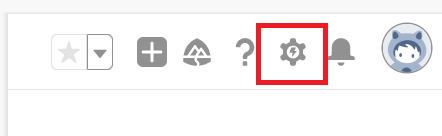
2. '서비스 설정' 아래의 '개발자 콘솔'을 클릭합니다. 즉시 '콘솔'이라고 할 수 있는 새 창이 열립니다.
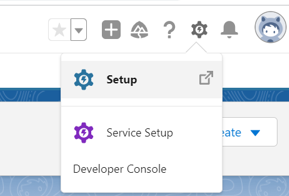
3. '디버그'를 클릭하고 '익명 실행 창 열기'를 선택합니다.
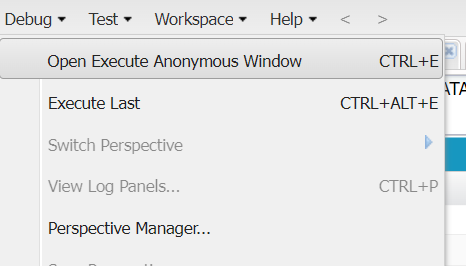
4. 인스턴트 Apex 클래스 및 명령문을 실행하는 데 사용되는 편집기가 열립니다.
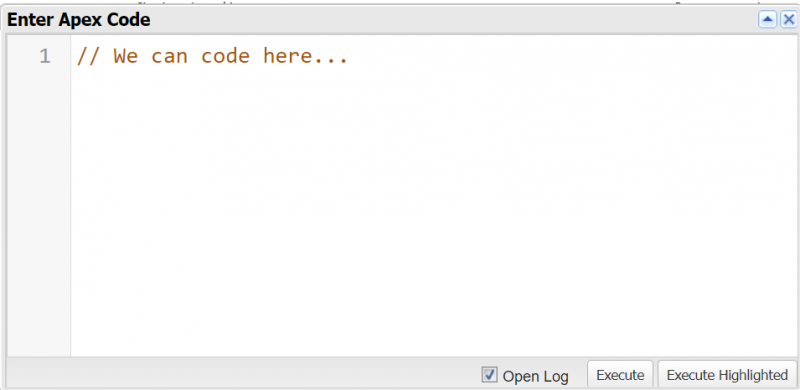
5. 코드를 작성한 후 실행할 Apex 문을 선택하고 '강조 표시된 실행' 버튼을 클릭합니다. 전체 코드를 실행하려면 '실행'을 클릭하기만 하면 됩니다.
6. 로그를 열려면 '로그 열기' 확인란을 선택해야 합니다. 로그를 선택해야만 로그를 볼 수 있습니다.
다음 명령을 사용하여 'Hello' 메시지를 표시해 보겠습니다.
system.debug('안녕하세요 리눅스힌트');7. 마지막으로 현재 코드 출력만 보려면 '디버그만'을 선택합니다.

목록 작성
개체 이름과 함께 데이터 유형을 지정하면 '목록'을 만들 수 있습니다. 여기서는 new 키워드를 사용하여 생성합니다. 생성 중에 요소를 전달하는 것은 선택 사항일 수 있습니다.
통사론:
List1. 리스트.추가()
이 방법을 사용하면 한 번에 요소를 목록 개체에 직접 추가할 수 있습니다.
인덱스를 첫 번째 매개변수로 지정하고 추가할 요소를 두 번째 매개변수로 지정하여 특정 인덱스 위치에 요소를 추가할 수도 있습니다.
통사론:
list_object.add(요소)list_object.add(index_position,요소)
예:
3개의 항목이 있는 목록을 만들고 add() 메서드를 사용하여 일부 항목을 하나씩 추가해 보겠습니다.
// 목록 만들기 - 3개의 항목이 있는 가구.List
system.debug('실제 항목: ');
system.debug(가구);
// add() 메서드를 사용하여 3개의 항목을 하나씩 추가합니다.
furniture.add('나무');
furniture.add(2,'접시');
furniture.add(2,'침대');
system.debug('최종 항목: ');
system.debug(가구);
산출:

먼저 '나무'를 추가합니다. 그런 다음 두 번째 인덱스 위치에 '플레이트'를 추가합니다. 또한 두 번째 위치에 '침대'를 추가합니다. 마지막으로 목록에는 [테이블, 의자, 침대, 접시, 기타, 목재] 순서로 항목이 포함됩니다.
2. 목록.addAll()
이전 메서드는 한 번에 하나의 항목만 목록 개체에 추가합니다. 이 방법을 사용하여 한 목록의 여러 요소를 새 목록에 추가할 수 있습니다. 인덱스를 첫 번째 매개변수로 지정하여 특정 인덱스 위치에 요소를 추가하고 두 번째 매개변수로 요소를 추가할 수도 있습니다. 두 목록이 동일한 유형인지 확인하십시오.
통사론:
list_object.addAll(list_object_another)여기서 list_object는 실제 목록이고 list_object_another는 list_object에 추가할 일부 항목이 있는 목록입니다.
예:
첫 번째 예와 유사하게 'furniture2'라는 또 다른 목록을 만들고 'furniture1'인 첫 번째 목록을 전달합니다.
// 3개의 항목이 있는 목록 - furniture1을 만듭니다.List
system.debug('목록-1: ');
system.debug(가구1);
// 빈 목록 만들기 - furniture2.
List
system.debug('실제 목록-2: ');
system.debug(가구2);
// addAll()을 사용하여 furniture1의 항목을 furniture2에 추가합니다.
가구2.addAll(가구1);
system.debug('최종 목록-2: ');
system.debug(가구2);
산출:
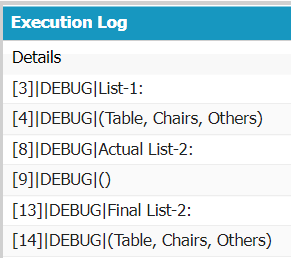
첫 번째 목록(furniture1)에는 세 개의 항목이 있고 두 번째 목록(furniture2)은 비어 있습니다. 'furniture1'에서 'furniture2'까지 모든 요소를 추가합니다. 마지막으로 list-2(furniture2)에는 'furniture1'과 동일한 3개의 요소가 있습니다.
3. 목록.크기()
일부 시나리오에서는 Apex 목록에 있는 총 항목을 알아야 합니다. Size()는 목록에 존재하는 전체 항목을 반환하는 메서드입니다. 이 방법에는 매개변수가 필요하지 않습니다.
통사론:
list_object.size()예:
일부 주문 수량으로 Apex 목록을 생성하고 크기를 반환합니다.
// 목록 만들기 - 5개의 수량에 대한 가격입니다.List
system.debug('목록: ');
system.debug(주문);
// 목록의 크기를 반환합니다.
system.debug('총 주문: ');
system.debug(orders.size());
산출:

목록에 5개의 주문이 있습니다.
4. 리스트.겟()
목록에서 항목에 액세스하는 것은 매우 중요합니다. 이를 위해 Apex 목록은 인덱스 위치에 따라 요소를 반환하는 get() 메서드를 지원합니다. 인덱싱은 0부터 시작합니다. 인덱스가 없으면 다음 오류가 발생합니다.

통사론:
list_object.get(인덱스_위치)예:
일부 주문 수량으로 Apex 목록을 생성하고 일부 요소를 반환합니다.
// 목록 만들기 - 5개의 수량에 대한 가격입니다.List
system.debug('목록: ');
system.debug(주문);
// get() 메소드
system.debug('첫 주문: '+ orders.get(0));
system.debug('네 번째 주문: '+ orders.get(3));
산출:
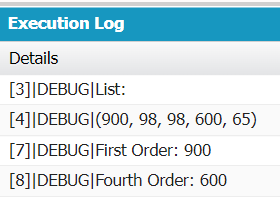
목록에 5개의 주문이 있습니다. 먼저 index-0, 즉 900에 있는 요소에 액세스합니다. 그런 다음 index-3, 즉 600에 있는 요소에 액세스합니다.
5. List.isEmpty()
isEmpty() 메서드를 사용하여 목록이 비어 있는지 여부를 확인할 수 있습니다. Apex 목록이 비어 있으면 True가 반환됩니다. 그렇지 않으면 false가 반환됩니다. size() 메서드와 마찬가지로 매개변수를 사용하지 않습니다.
통사론:
list_object.isEmpty()예:
빈 목록을 만들어 목록이 비어 있는지 확인하십시오.
// 목록 만들기 - 5개의 수량에 대한 가격입니다.List
// isEmpty() 메소드
system.debug('목록이 비어 있는지: '+ orders.isEmpty());
산출:
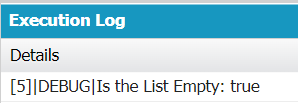
목록이 비어 있으므로 True가 반환됩니다.
6. 리스트.클리어()
Apex 목록의 모든 요소는 clear() 메서드를 사용하여 한 번에 삭제할 수 있습니다. 어떤 매개변수도 사용하지 않습니다.
통사론:
list_object.clear()예:
5명의 학생 이름이 있는 목록에서 모든 요소를 제거합니다.
// 목록 만들기 - 학생List
system.debug('목록 : '+ 학생);
// 클리어() 메소드
학생.클리어();
system.debug('목록 : '+ 학생);
산출:
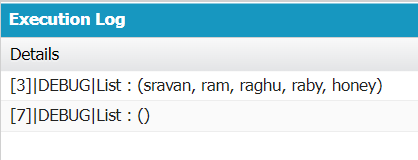
clear() 메서드를 적용한 후 'students' 목록이 비어 있습니다.
애플리케이션 나열
1. 오브젝트
'계정', '연락처' 등과 같은 Salesforce 표준 개체에 데이터를 삽입할 수 있습니다. 이 시나리오에서는 목록 데이터 유형 대신 sObject 이름을 제공해야 합니다.
이 예를 살펴보겠습니다. 여기서는 sObject 유형이 '계정'인 목록을 만듭니다. 이름을 추가하고 목록에 추가합니다.
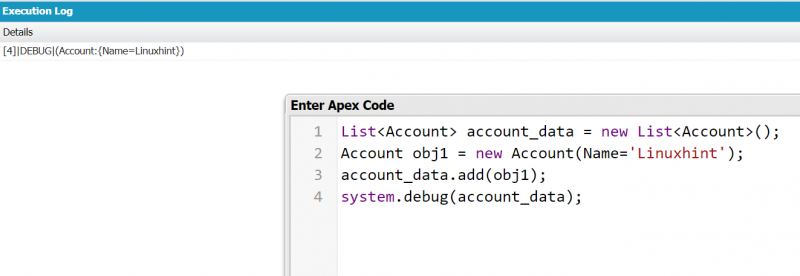
2. DML 작업
목록을 사용하여 Salesforce 데이터에 삽입된 레코드를 저장할 수 있습니다. 삽입 문을 사용하여 레코드를 Salesforce 데이터베이스에 삽입할 수 있습니다.
다음 코드를 보십시오. 여기에 insert 문을 추가하기만 하면 됩니다.
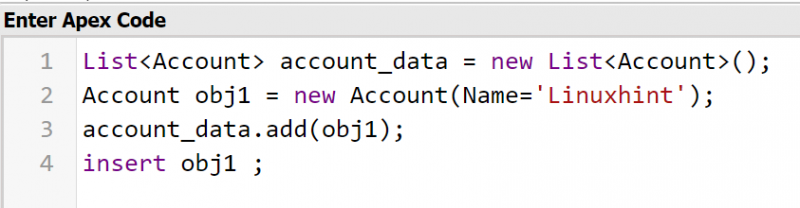
레코드가 생성되었는지 확인해 봅시다.
- '앱 시작 관리자'로 이동하여 '계정'을 검색합니다.
- '계정 레코드' 세부 정보 페이지가 열립니다. 이제 'Linuxhint' 계정을 검색합니다.
- '계정 이름'을 클릭합니다. 여기에서 자세한 내용을 볼 수 있습니다.



결론
우리는 이제 우리 가이드의 끝에 왔습니다. 이 가이드의 일부로 Salesforce 플랫폼과 Apex에 대해 논의했습니다. 목록은 Apex 프로그래밍 언어에서 지원하는 컬렉션 중 하나입니다. 그 다음에는 “List”가 지원하는 메소드를 예제와 구문과 함께 배웠습니다. 예제와 함께 '목록' 수집 응용 프로그램에 대해 논의하면서 이 가이드를 마무리했습니다.